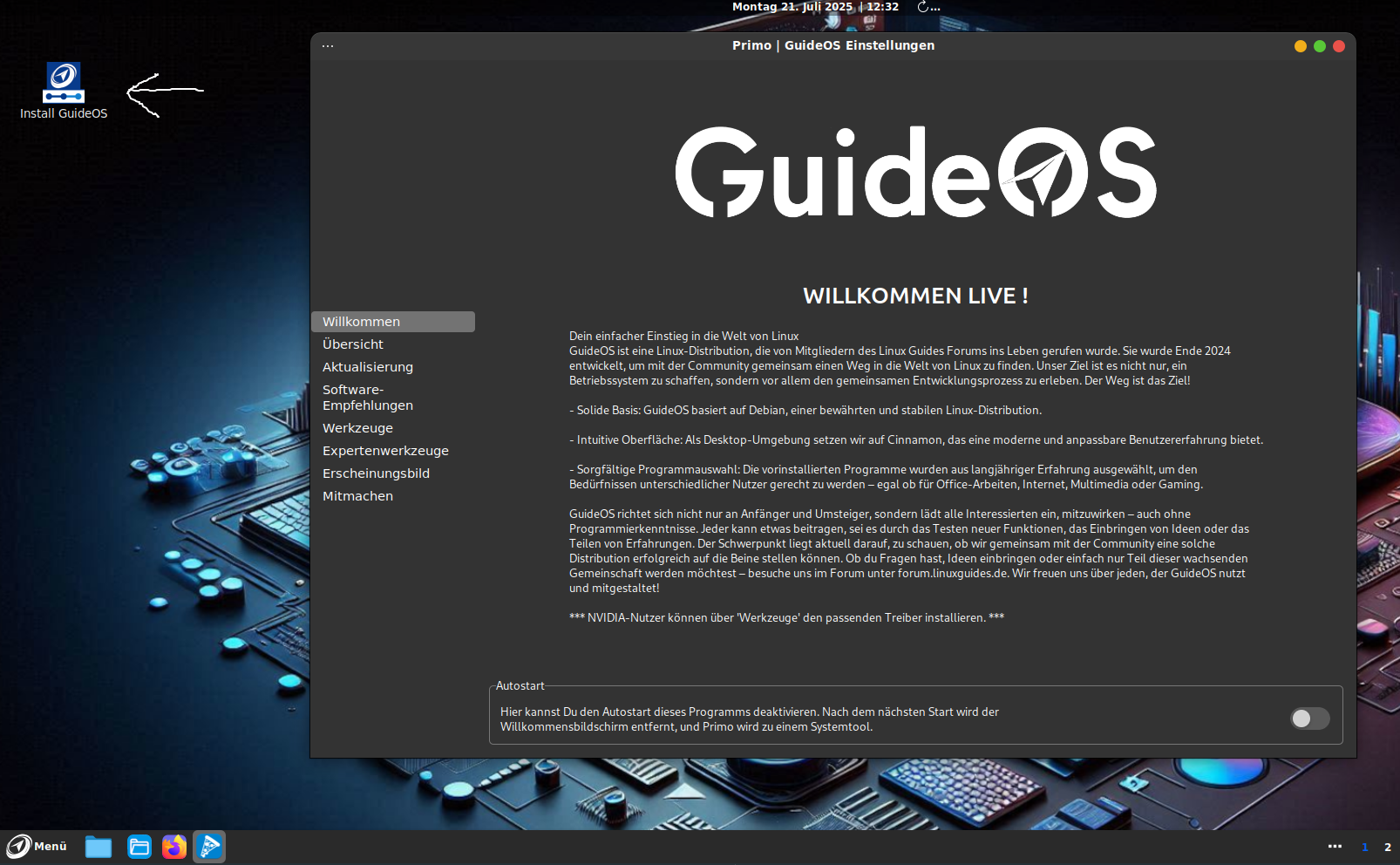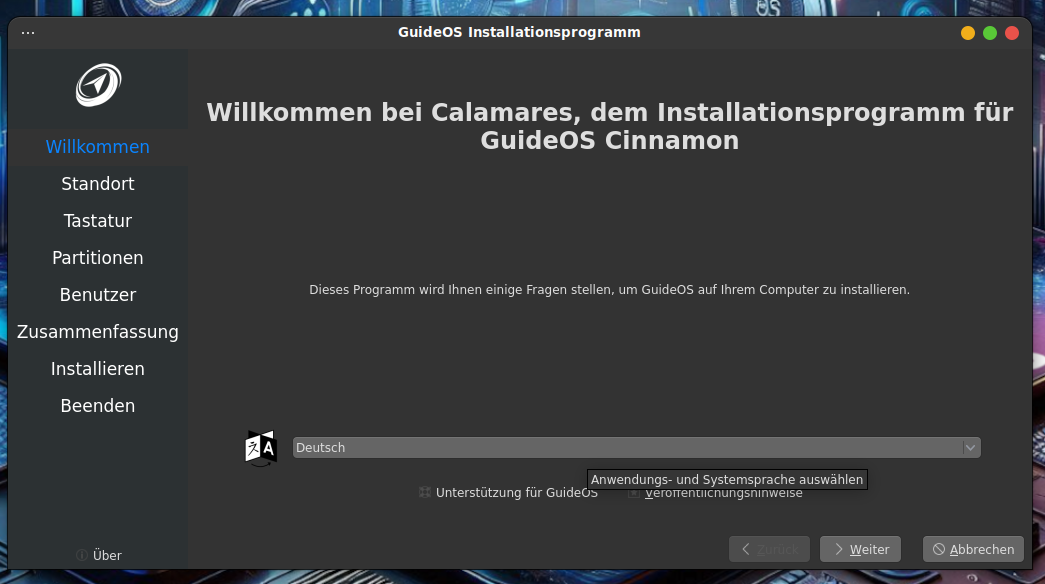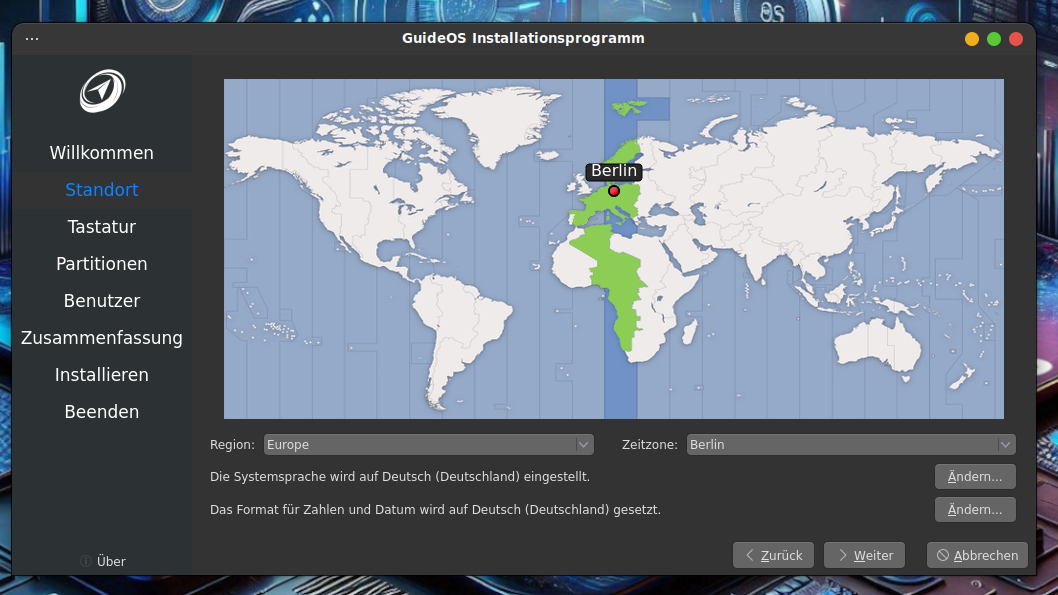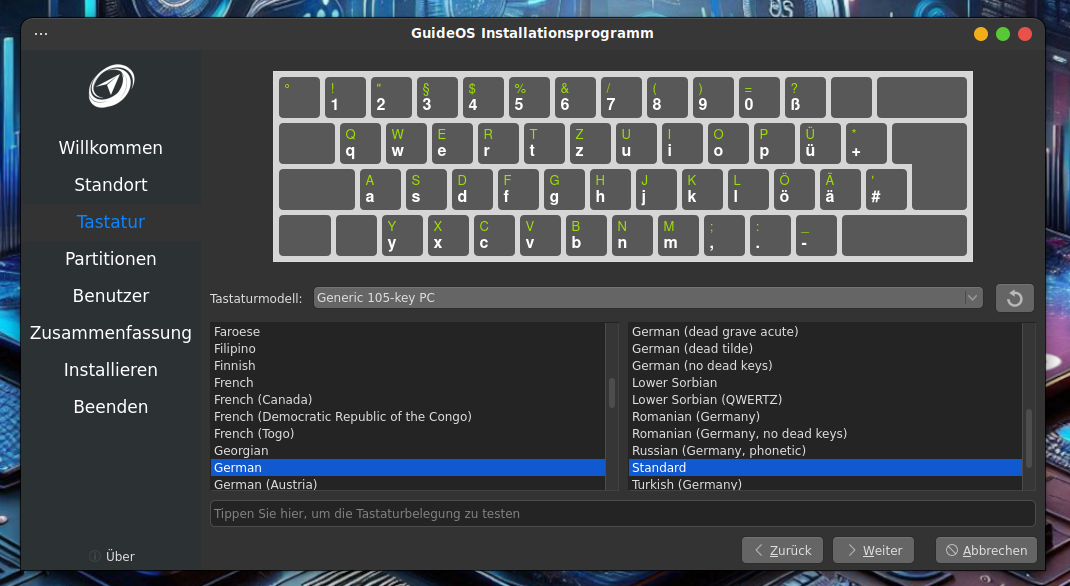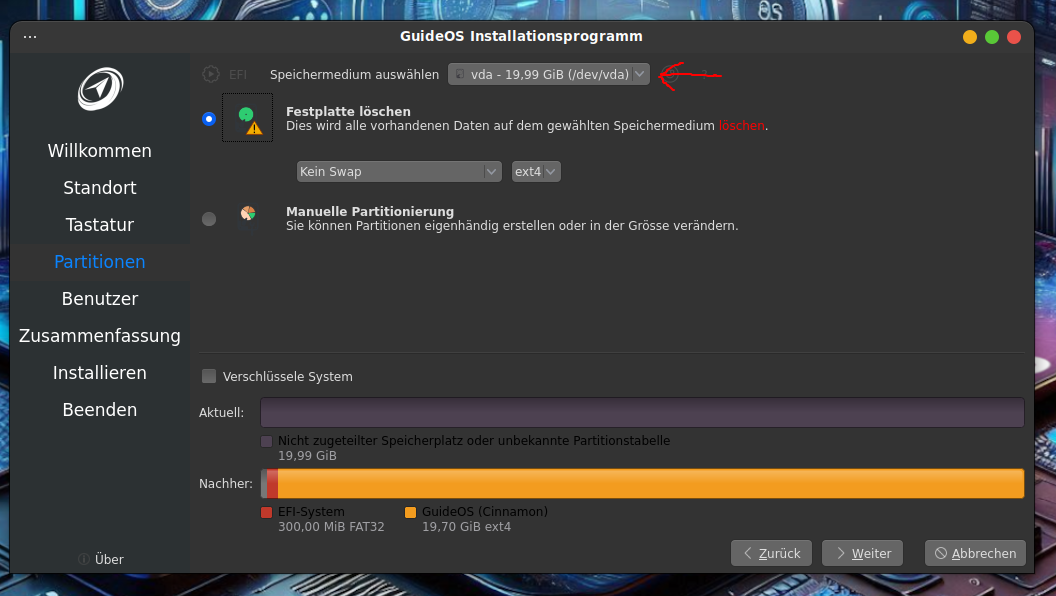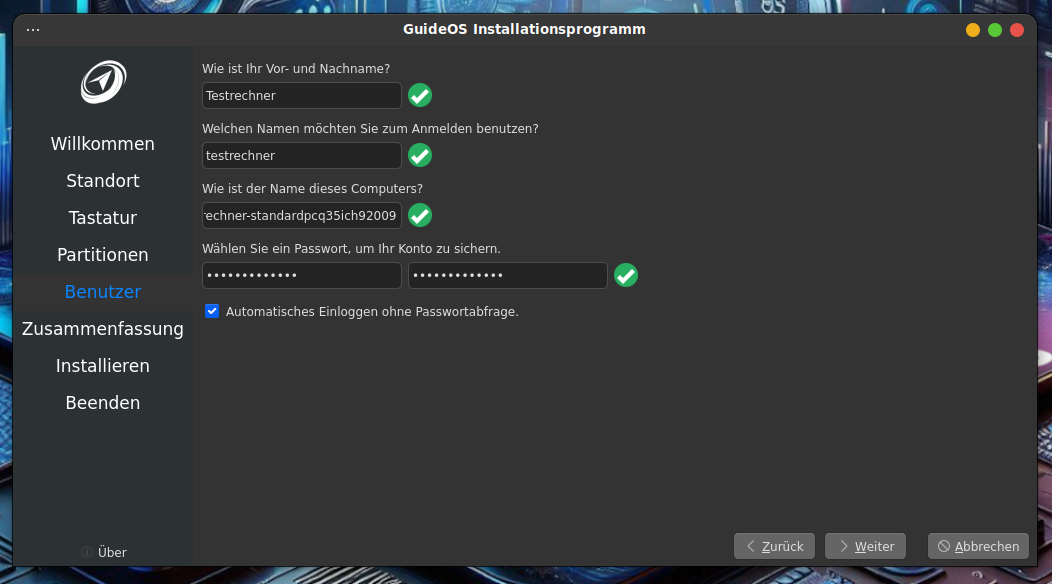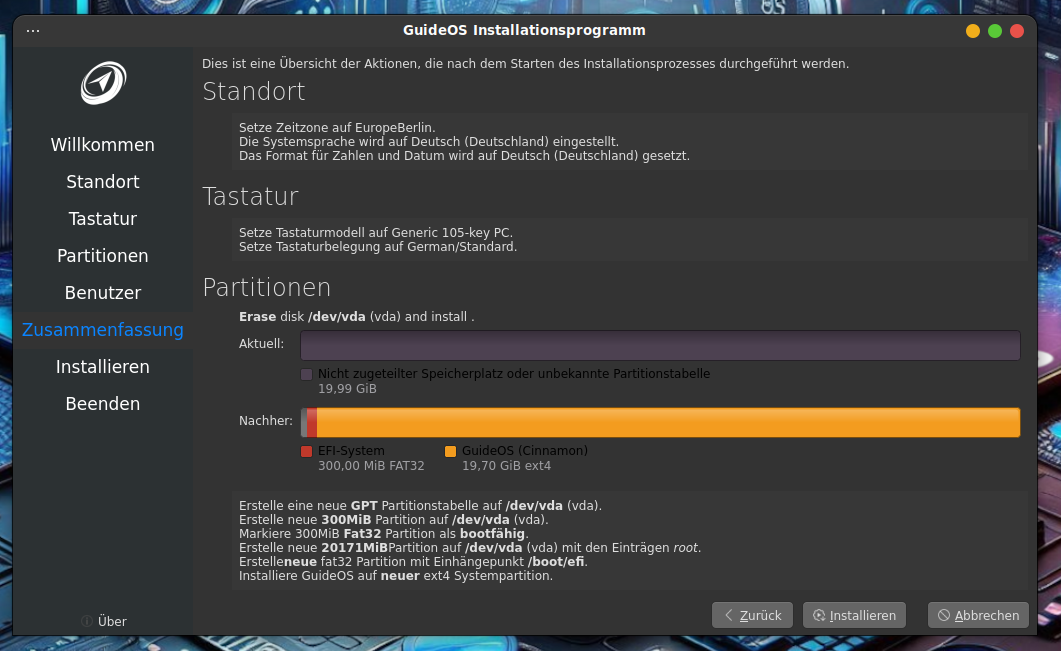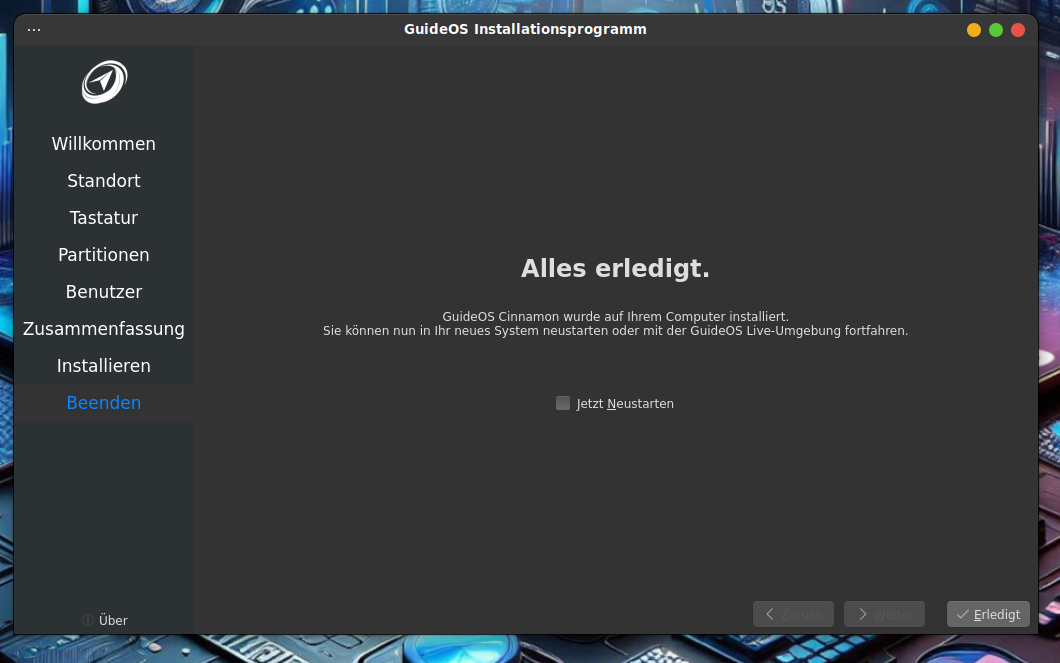Schritt 1: USB-Stick booten
Boote den Rechner mit eingestecktem USB-Stick von Guide OS. Um den USB-Stick booten zu können, muss das BIOS- oder UEFI-Menü geöffnet werden. Dazu muss zu Beginn des Bootvorgangs eine bestimmte Taste mehrfach hintereinander gedrückt werden, bis das Menü erscheint. Welche Taste das ist, ist vom Hersteller des Rechners abhängig. Manchmal wird das auch beim Booten des Rechners kurz angezeigt. Üblicherweise sind das die Tasten F2, F12, Esc oder Entf/Del. Es kann aber auch eine andere F-Taste sein.
Ändere die Bootreihenfolge so, dass der USB-Stick in der Bootreihenfolge auf Platz 1 liegt. Speichere die Bootreihenfolge und starte den Rechner neu.

Wähle im GRUB-Menü Live-System aus und drücke die Enter-Taste.
Schritt 3: Installation starten
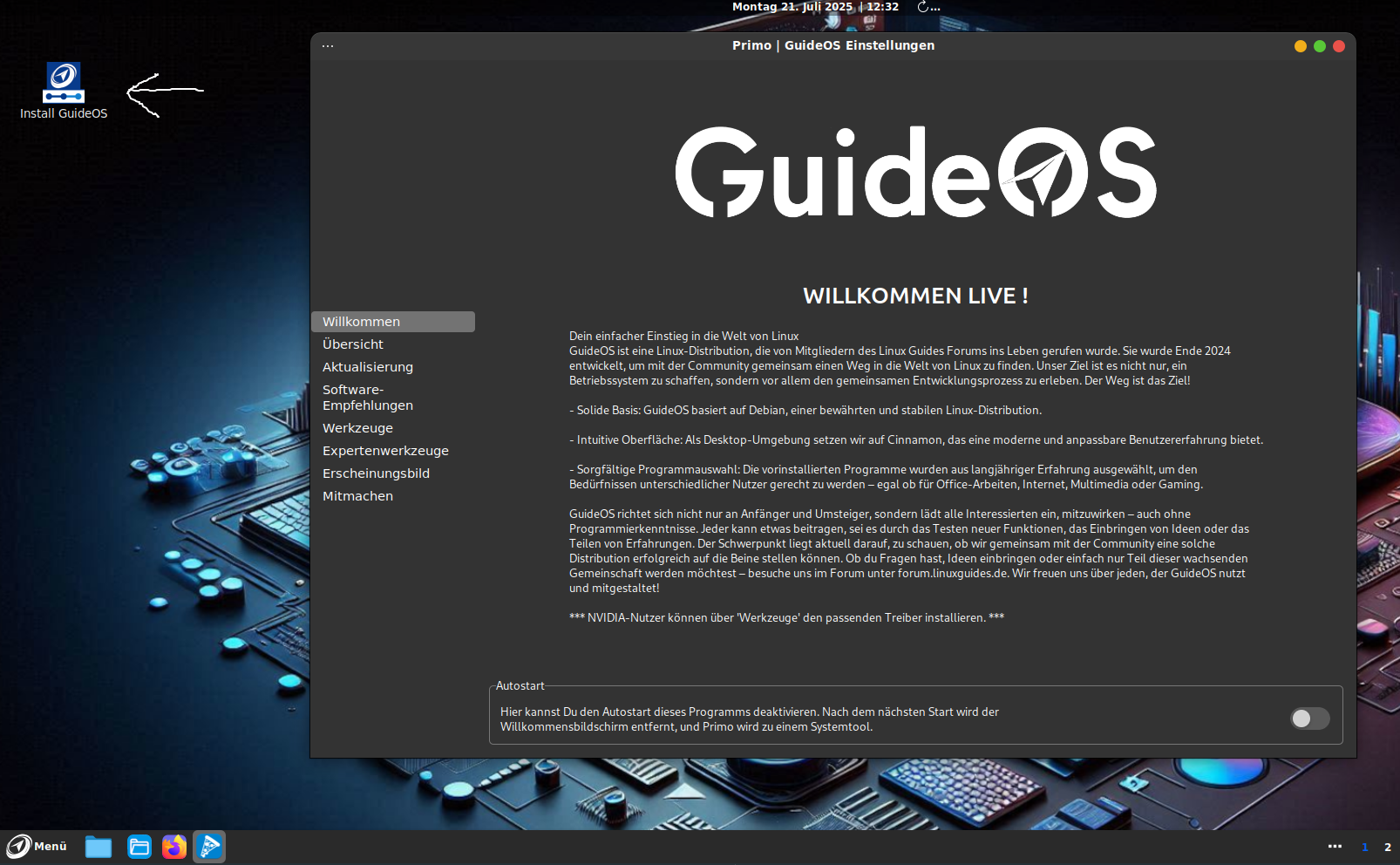
Doppelklicke hierzu den Button "Install GuideOS".
Schritt 4: Sprache auswählen
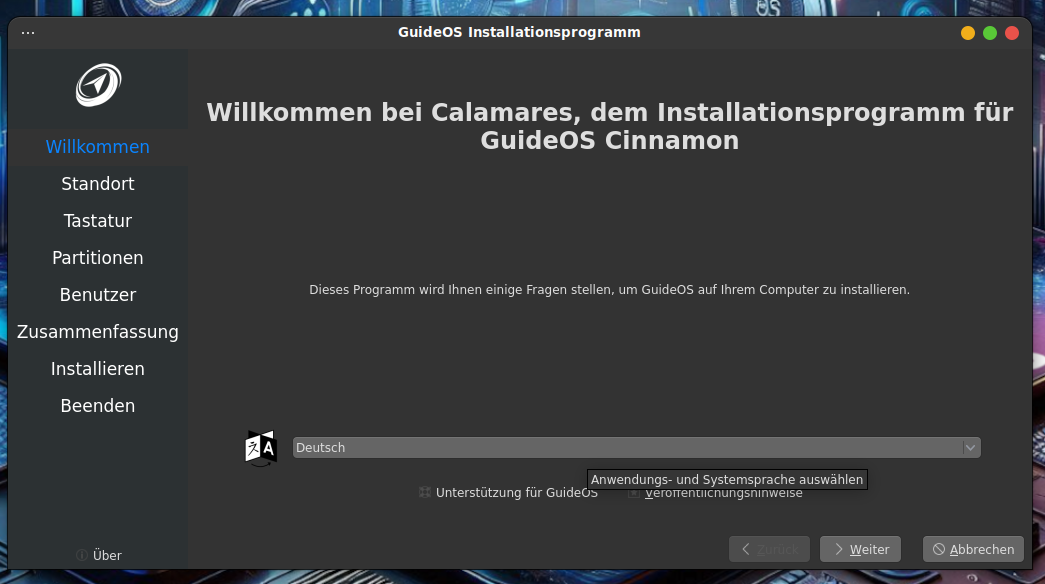
Gewünschte Sprache auswählen und dann "Weiter" klicken.
Schritt 5: Standort auswählen
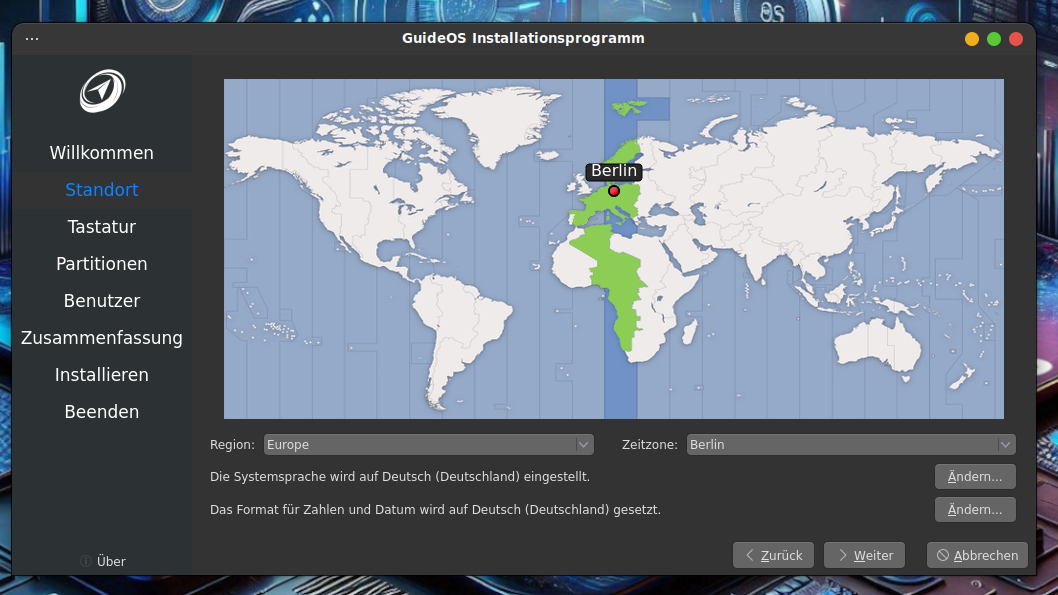
Standort auswählen und dann "Weiter" klicken.
Schritt 6: Tastaturlayout festlegen
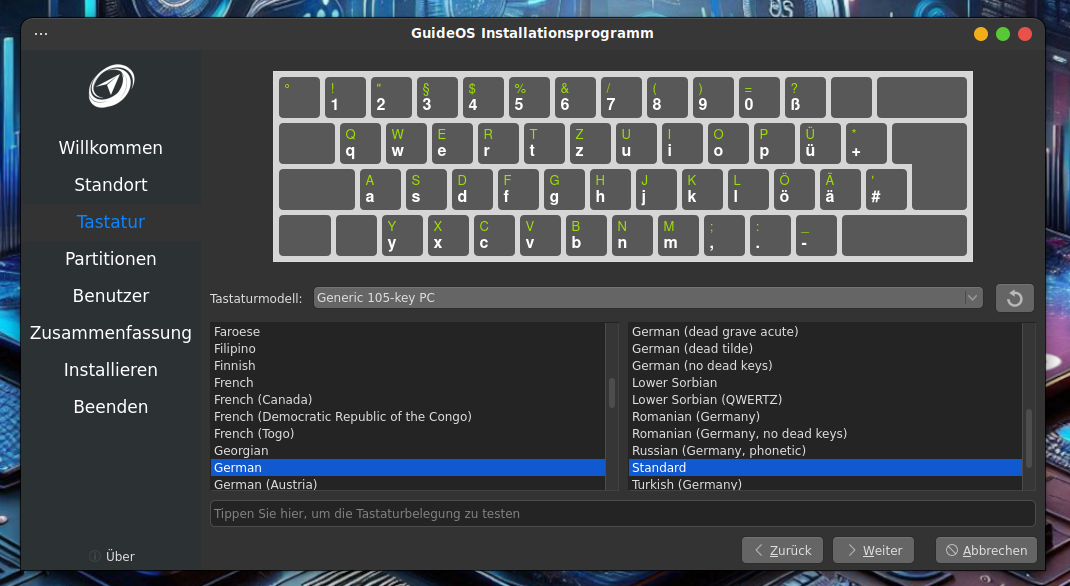
In der Regel wird die Tastatur automatisch erkannt. Es braucht nur "Weiter" geklickt werden.
Schritt 7: Installationsort festlegen
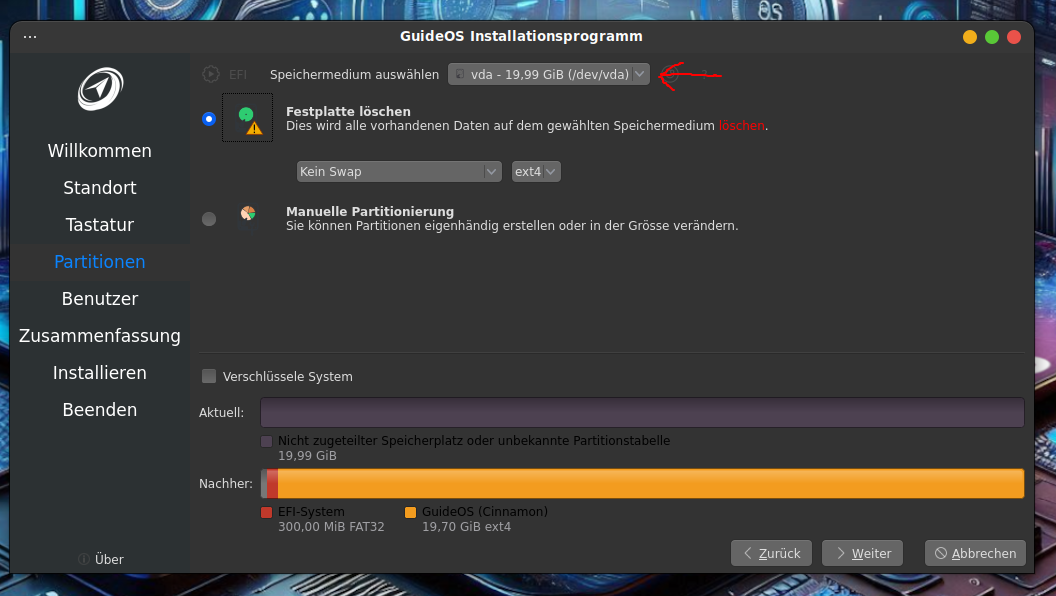
Bitte bei der Auswahl des Speichermediums auf den korrekten Speicherort achten!!! Das gilt insbesondere dann, wenn der Rechner über mehrere Speichermedien verfügt. Meistens kann der korrekte Speicherort am Namen und am verfügbaren Speicherplatz erkannt werden.
Im Auswahlmenü "Festplatte löschen" auswählen und dann auf "Weiter" klicken. Der Haken bei "Verschlüssele System" ist optional und nur bei mobiler Laptop-Nutzung oder bei Firmenrechnern erforderlich.
Schritt 8: Administratorkonto anlegen
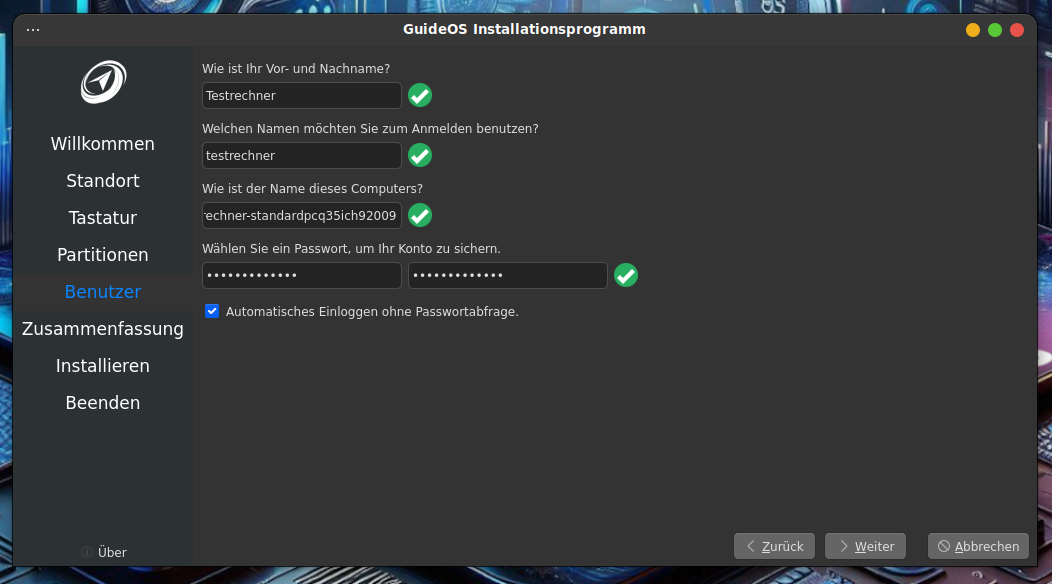
Hier wird der Name und das Passwort des Administratorkontos festgelegt. Das Passwort ist für die Installation von Programmen nach der Installation von Guide OS sowie eventuell für das Einloggen erforderlich. Der Anmeldename darf ausschließlich Kleinbuchstaben enthalten. Das Passwort sollte alphanumerisch sein und sollte KEINE Sonderzeichen, Umlaute und auch nicht die Buchstaben Y und Z enthalten! Nach der Installation kann das Passwort ohne Zeichenbeschränkung geändert werden und auch weitere Konten angelegt werden. Bei Rechnern in privaten Einpersonenhaushalten kann optional der Haken auf "Automatisches Einloggen ohne Passwortabfrage" gesetzt werden.
Schritt 9: Zusammenfassung
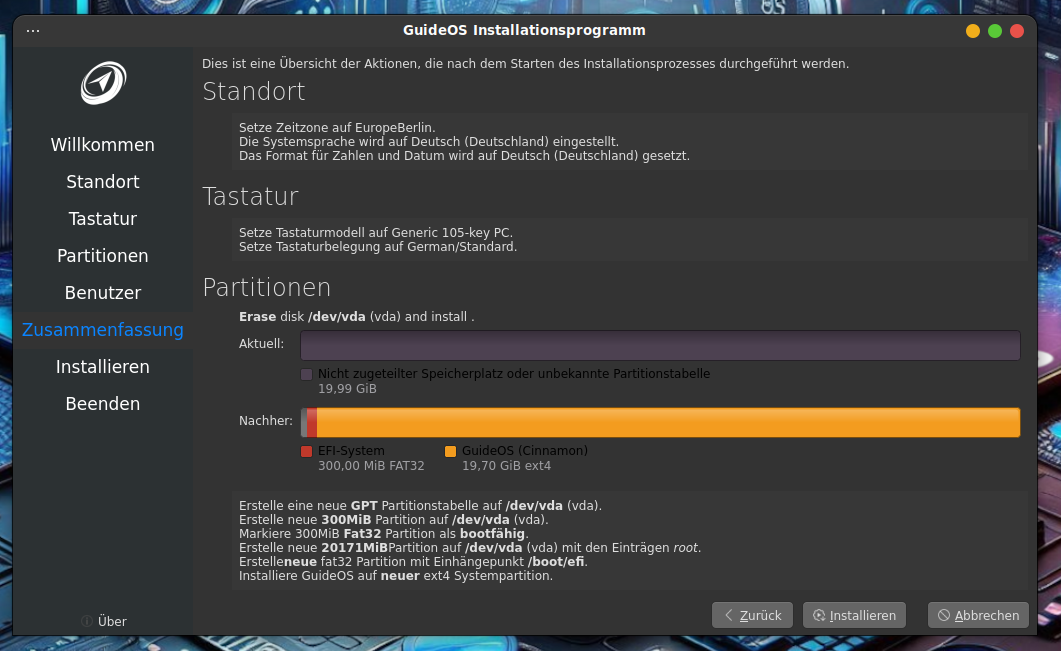
Hier gibt es eine Übersicht, wie Guide OS installiert wird. Außerdem wird hier die Formatierung und Löschung der Festplatte angekündigt.
ACHTUNG!!! An dieser Stelle besteht die letzte (!!!) Möglichkeit, Dateien zu sichern und die Installation abzubrechen! Mit dem Klicken auf "Installieren" gehen alle Dateien sowie das vorhandene Windows-System unwiederbringlich verloren!!! Wenn Du sicher bist, dass das alles so in Ordnung ist, dann klicke auf "Installieren".
Schritt 10: Installation abschließen
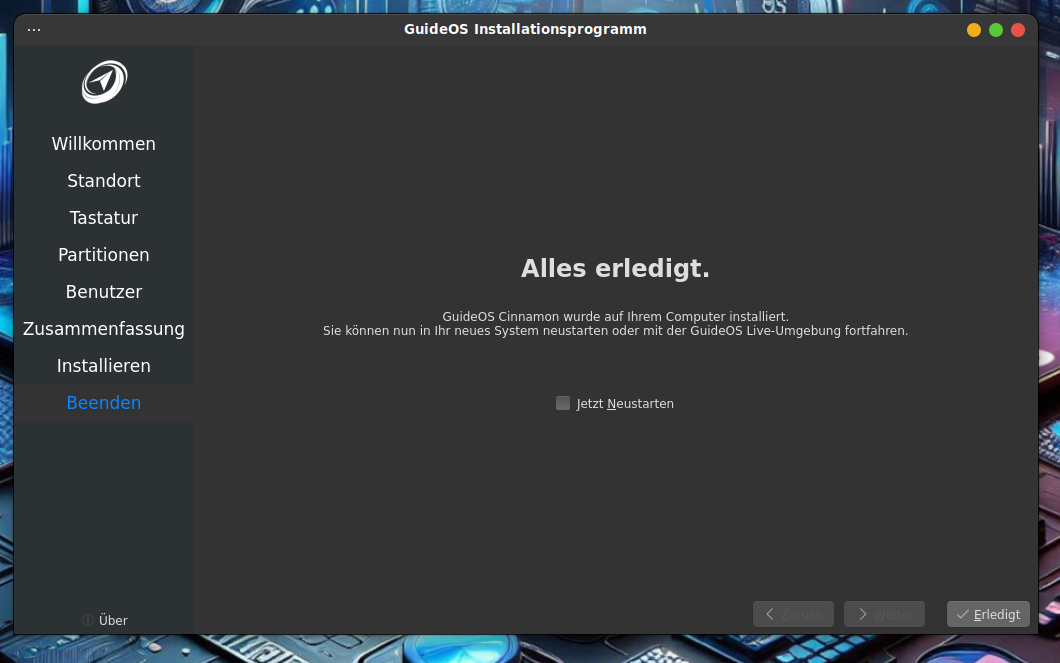
Jetzt ist eine gute Gelegenheit, sich einen Kaffee zu kochen oder einen Tee zu brühen, denn die Installation wird etwa 10 bis 30 Minuten dauern. Nach dem Ende der Installation wird auf dem Installer angezeigt, dass alles erledigt ist. Durch das Klicken auf "Erledigt" wird die Installation abgeschlossen. Nun kann wahlweise noch das Live-System weiter genutzt werden oder der Rechner neu gestartet werden, um die Installation auszuführen. Durch das Setzen des Hakens auf "Jetzt Neustarten" wird der Rechner sofort neu gestartet. Nach dem Neustart läuft ab sofort Guide OS auf dem Rechner.